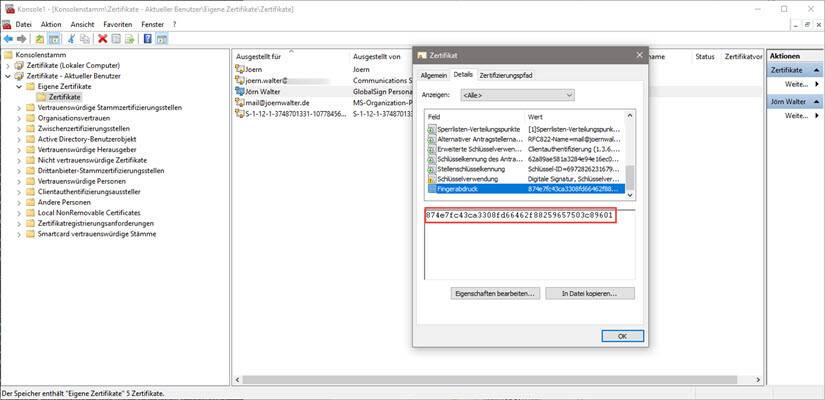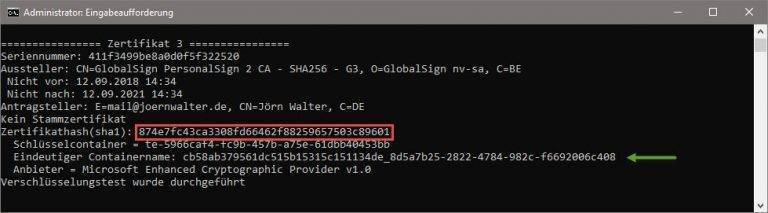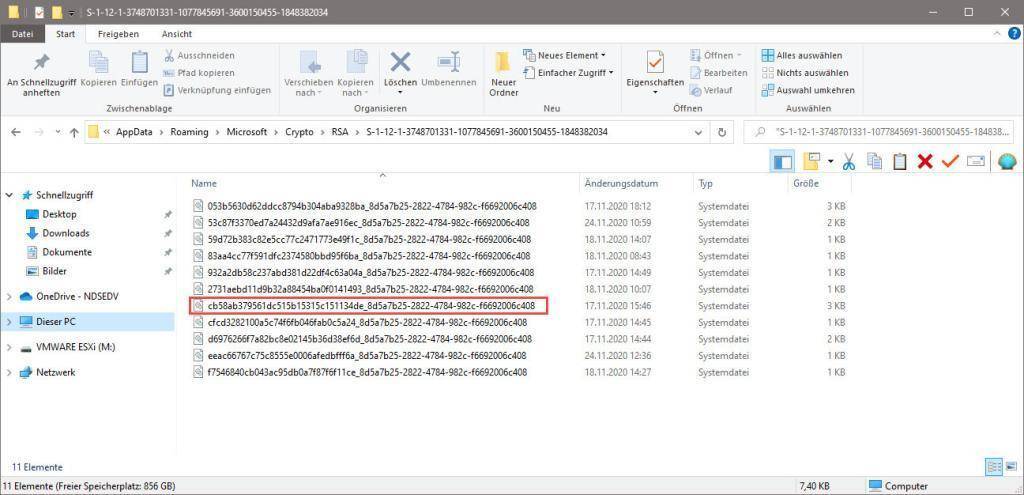Wo finde ich eigentlich mein Zertifikat?
Über die MMC (Microsoft Management Console) und dem Snap-In “Zertifikate” haben wir einen Einblick in unsere Zertifikats-Container. Hier finden wir nicht nur unsere persönlichen Zertifikate oder die vom Computer, sondern auch die gespeicherten Root- oder Zwischenstellenzertifikate wieder.
Aber wie findet man jetzt heraus, wo ein Zertifikat physikalisch abgelegt ist bzw. um welche Datei es sich genau handelt?
Zuerst notieren wir uns wie im Bild gezeigt den Fingerabdruck (Thumbprint) des Zertifikates. Dazu navigieren wir in die Detailansicht des Zertifikats und scrollen bis nach unten.
Als nächstes starten wir die CMD und setzen den Befehl certutil -user -store my ab.
Zertifikat Nr. 3 hat den identischen Fingerabdruck wie das aus der Detailansicht. Somit haben wir schon einmal das richtige Zertifikat ermitteln können. Etwas tiefer (grüner Pfeil) finden wir die Information zu “Eindeutiger Containername”.
Nun öffnen wir den Explorer und suchen im Pfad (eure S-I-D lautet natürlich anders)
C:\Users\JoernWalter\AppData\Roaming\Microsoft\Crypto\RSA\S-1-12-1-3748701331-1077845691-3600150455-1848382034
nach dieser gleichnamigen cb58ab379561dc515b15315c151134de_8d5a7b25-2822-4784-982c-f6692006c408 Systemdatei.
Voila! Diese System-Datei spiegelt das gesuchte Zertifikat wieder.
Systemdatei = Random File (Container)
https://www.der-windows-papst.de/2020/01/29/zertifikate-und-deren-speicherorte/